Ejemplo de lista de ventas de la EU genérica
Este artículo explica cómo configurar y transferir una lista de ventas de la Unión Europea (UE). En el ejemplo se usa la entidad jurídica DEMF. También utiliza Alemania como país del tipo país/región Nacional, y España y Suecia como países de la UE tipo de país/región.
Configurar
Configurar los parámetros de país/región
- Vaya a Impuesto>Configuración>Impuesto de ventas>Parámetros de país/región.
- En el panel de acciones, haga clic en Nueva.
- En el campo País/región, seleccione SWE.
- En el campo Impuesto sobre las ventas, ingrese SE.
- En el panel de acciones, haga clic en Nueva.
- En el campo País/región, seleccione DEU.
- En el campo Impuesto sobre las ventas, ingrese DE.
- En el panel de acciones, haga clic en Nueva.
- En el campo País/región, seleccione ESP.
- En el campo Impuesto sobre las ventas, ingrese ES.
- En el panel de acciones, seleccione Guardar.
Configurar la información de la empresa
Vaya a Administración de la organización>Organizaciones>Entidades jurídicas.
Seleccionar la entidad jurídica DEMF.
En el campo Nombre, ingrese Contoso Entertainment System Alemania.
En la ficha desplegable Direcciones, seleccione Editar.
En el cuadro de diálogo Editar dirección, configure los siguientes campos.
Campo Valor Nombre o descripción Dirección principal Propósito Trabajo País o región DEU Código postal 10115 Calle Bahnhofstraße 5 Ciudad Berlín Principal Sí Seleccionar Aceptar.
En la ficha desplegable Registro de impuestos, en el campo Número de registro de impuestos, especifique 203/118/12345.
Billete
El valor del campo Número de registro fiscal se puede utilizar en archivos de informes de listas de ventas de la UE, según el país o la región específicos.
Configuración del id. de IVA
Crear un tipo de registro para un código de empresa
- Vaya a Administración de la organización>Libreta de direcciones global>Tipos de registro>Tipos de registro.
- En el panel de acciones, haga clic en Nueva.
- En el cuadro de diálogo Escribir detalles del tipo de registro, en el campo Nombre, escriba Id. de IVA.
- En el campo País/región, seleccione DEU.
- Seleccione Crear.
- En la ficha desplegable Países/regiones, usos y reglas de validación aplicables, seleccione Agregar.
- En el campo País/región, seleccione ESP.
- Seleccione Agregar.
- En el campo País/región, seleccione SWE.
Asociar el tipo de registro con una categoría de registro
- Vaya a Administración de la organización>Libreta de direcciones global>Tipos de registro>Categorías de registro.
- En el Panel de acciones, seleccione Nuevo para crear un vínculo entre un tipo de registro que creó y una categoría de registro.
- Para el tipo de registro ID de IVA para Alemania, España y Suecia, seleccione la categoría de registro ID de IVA.
Configure el ID de IVA de un proveedor de datos para su empresa
Vaya a Administración de la organización>Organizaciones>Entidades jurídicas.
Seleccionar la entidad jurídica DEMF.
En el Panel de acciones, seleccione Id. de registro.
En la ficha desplegable Id. de registro, seleccione Agregar.
En el campo Tipo de registro, seleccione ID de IVA.
En el campo Número de registro, escriba DE777666555.
En la pestñaa General, en la sección General, en el campo Vigencia, seleccione 01/08/2021 (1 de agosto de 2021).
Cierre la página.
Billete
Dependiendo de la localización de la empresa, si el campo Exportación de número exento de IVA de la sección Intrastat de la ficha desplegable Comercio exterior y logística. está configurada (no en blanco), el valor se puede usar, en lugar del ID de IVA que creó en los pasos 4 a 6, en los archivos de informes de la lista de ventas de la UE.
Crear un número de registro de IVA del cliente
- Vaya a Clientes>Clientes>Todos los clientes.
- En la cuadrícula, seleccione DE-010.
- En el panel Acciones, en la pestaña Cliente, en el grupo Registro, seleccione Id. de registro.
- En la ficha desplegable ID de registro, seleccione Agregar para crear un ID de registro.
- En el campo Tipo de registro, seleccione ID de IVA.
- En el campo Número de registro, escriba ES1234567.
- En la pestñaa General, en la sección General, en el campo Vigencia, seleccione 01/08/2021 (1 de agosto de 2021).
- En el panel de acciones, seleccione Guardar. A continuación, cierre la página.
- En la ficha desplegable Factura y entrega, en la sección Impuesto de ventas, en el campo Número de identificación fiscal, seleccione ES1234567.
- En la pestñaa General, en la sección General, en el campo Vigencia, seleccione 01/08/2021.
- En el panel de acciones, seleccione Guardar. A continuación, cierre la página.
- En la cuadrícula, seleccione DE-011.
- Repita los pasos del 3 al 5.
- En el campo Número de registro, escriba SE100200300400.
- En el panel de acciones, seleccione Guardar. A continuación, cierre la página.
- En la ficha desplegable Factura y entrega, en la sección Impuesto de ventas, en el campo Número de identificación fiscal, seleccione SE100200300400.
Importar configuraciones de informes electrónicos
En Microsoft Dynamics Lifecycle Services (LCS), importe las últimas versiones de las siguientes configuraciones de informes electrónicos (ER) para la lista de ventas de la UE:
- Modelo de lista de ventas de la UE
- Informe de lista de ventas de la UE por filas
- Lista de ventas de la UE (DE)
Configurar parámetros de comercio exterior
En Dynamics 365 Finance, vaya a Impuestos>Configuración>Comercio exterior>Parámetros de comercio exterior.
En la pestaña Lista de ventas de la UE, en la ficha desplegable Reglas de redondeo, en el campo Regla de redondeo, ingrese 0,01.
En el campo Número de decimales, escriba 2.
En la ficha desplegable Informes electrónicos, en el campo Asignación de formato de archivo, seleccione Lista de ventas de la UE (DE).
En el campo Asignación de formato de informe, seleccione Lista de ventas de la UE por informe de filas.
En la pestaña Propiedades de país/región, seleccione Nuevo y establezca los campos siguientes:
- En el campo País/región, seleccione DEU.
- En el campo Tipo de país/región, seleccione Nacional.
Seleccione Nuevo y establezca los campos siguientes:
- En el campo País/región, seleccione ESP.
- En el campo Tipo de país/región, seleccione EU.
Seleccione Nuevo y establezca los campos siguientes:
- En el campo País/región, seleccione SWE.
- En el campo Tipo de país/región, seleccione EU.
En la pestñaa Secuencias numéricas, verifique que el campo Código de secuencia numérica esté configurado (no en blanco) para la referencia Lista de ventas de la UE.
Configurar los códigos de impuestos y los grupos de impuestos
- Vaya a Impuestos>Impuestos indirectos>Impuestos>Códigos de impuestos.
- Seleccione el código de impuestos EUS.
- Compruebe que el campo Porcentaje/Importe esté establecido en 0,00000.
- En la ficha desplegable Configuración de informes, en la sección Tipo de país/región, en el campo Tipo de país/región, seleccione UE.
- En la sección Lista de ventas de la UE, verifique que la opción Excluido está configurada como No.
- Vaya a Impuestos>Impuestos indirectos>Impuestos>Grupos de impuestos.
- Verifique que el código de impuesto sobre las ventas EUS esté incluido en el grupo de impuestos sobre las ventas AR-EU.
- En la pestaña desplegable Configuración, verifique que la casilla de verificación Exento esté seleccionada para el código de impuesto sobre las ventas EUS.
- Vaya a Impuestos>Impuestos indirectos>Impuestos>Grupos de impuestos de artículos.
- Verifique que el grupo de impuestos sobre las ventas FULL esté incluido en el grupo de impuestos sobre las ventas AR-EU.
- En el campo Tipo de informe, seleccione Artículo.
Configurar la información del cliente
- Vaya a Clientes>Clientes>Todos los clientes.
- En la cuadrícula, seleccione DE-010.
- En la ficha desplegable Direcciones, seleccione Editar.
- En el cuadro de diálogo Editar dirección, en el campo País/región, seleccione ESP.
- En el campo Primario, seleccione Sí.
- Seleccionar Aceptar.
- En la ficha desplegable Factura y entrega, en la sección Impuesto de ventas, en el campo Grupo de impuestos, seleccione AR-EU.
- Seleccione Guardar y cierre la página.
- En la cuadrícula, seleccione DE-011.
- En la ficha desplegable Direcciones, seleccione Editar.
- En el cuadro de diálogo Editar dirección, en el campo País/región, seleccione SWE.
- En el campo Primario, seleccione Sí.
- Seleccionar Aceptar.
Crear una factura de servicio
Vaya a Clientes>Facturas>Todas las facturas de servicios.
En el panel de acciones, haga clic en Nueva.
En la ficha desplegable Encabezado de factura de servicios, en el campo Cuenta de cliente, seleccione DE-010.
En la sección Factura, en el campo Fecha, seleccione 6/8/2021 (6 de agosto de 2021).
En la ficha desplegable Líneas de factura, establezca los siguientes campos:
- En el campo Cuenta principal, seleccione 112010.
- En el campo Grupo de impuestos de venta, seleccione AR-EU.
- En el campo Grupo de impuestos de artículos, seleccione FULL.
- En el campo Cantidad, seleccione 1.
- En el campo Precio unitario, seleccione 120.
En la vista Encabezado, en la ficha desplegable Comercio exterior, compruebe que el campo Código de lista está configurado en Comercio UE.
Registre la factura de servicio.
Vaya a Impuestos>Impuestos indirectos>Impuestos>Grupos de impuestos de artículos.
Para cada grupo de impuestos de artículos FULL, en el campo Tipo de notificación, seleccione Servicio.
Repita los pasos del 1 al 7 para el cliente DE-011. Sin embargo, establezca la fecha de la factura en 2/8/2021 (2 de agosto de 2021) y el precio unitario en 240.
Configurar transferencias de compra
Complete la siguiente configuración para países o regiones que incluyen compras en el informe de la lista de ventas de la UE.
Configurar información de proveedor
- Vaya a Proveedores>Proveedores>Todos los proveedores.
- En la cuadrícula, seleccione DE-001.
- En la ficha desplegable Direcciones, seleccione Editar.
- En el cuadro de diálogo Editar dirección, en el campo País/región, seleccione DEU.
- En el campo Primario, seleccione Sí.
- Seleccionar Aceptar.
- Cierre la página.
Configuración del id. de IVA
Crear un tipo de registro para un código de empresa
- Vaya a Administración de la organización>Libreta de direcciones global>Tipos de registro>Tipos de registro.
- En el panel de acciones, seleccione Nuevo para crear un tipo de registro para el ID de IVA.
- En el cuadro de diálogo Escribir detalles del tipo de registro, en el campo Nombre, escriba Id. de IVA.
- En el campo País/región, seleccione DEU.
Asociar el tipo de registro con una categoría de registro
- Vaya a Administración de la organización>Libreta de direcciones global>Tipos de registro>Categorías de registro.
- En el Panel de acciones, seleccione Nuevo para crear un vínculo entre un tipo de registro que creó y una categoría de registro.
- Para el tipo de registro para el ID de IVA de Alemania, seleccione la categoría de registro ID de IVA.
Crear un número de registro de IVA del proveedor
- Vaya a Proveedores>Proveedores>Todos los proveedores.
- En la cuadrícula, seleccione DE-001.
- En el panel Acciones, en la pestaña Proveedor, en el grupo Registro, seleccione Id. de registro.
- En la ficha desplegable ID de registro, seleccione Agregar para crear un ID de registro.
- En el campo Tipo de registro, seleccione ID de IVA.
- En el campo Número de registro, escriba DE100200400.
- En la pestñaa General, en la sección General, en el campo Vigencia, seleccione 01/08/2021 (1 de agosto de 2021).
- En el panel de acciones, seleccione Guardar. A continuación, cierre la página.
- En la ficha desplegable Factura y entrega, en la sección Impuesto de ventas, en el campo Número de identificación fiscal, seleccione DE100200400.
- En el panel de acciones, seleccione Guardar. A continuación, cierre la página.
Configurar parámetros de comercio exterior
- Vaya a Impuestos>Configuración>Comercio exterior>Parámetros de comercio exterior.
- En la pestaña Lista de ventas de la UE, configure la opción Transferir compras en Sí.
- En la pestaña Propiedades de país/región, seleccione Nueva.
- En el campo País/región, seleccione DEU.
- En el campo Tipo de país/región, seleccione EU.
Configurar los códigos de impuestos y los grupos de impuestos
- Vaya a Impuestos>Impuestos indirectos>Impuestos>Códigos de impuestos.
- Seleccione el código de impuestos EUS.
- Compruebe que el campo Porcentaje/Importe esté establecido en 0,00000.
- Vaya a Impuestos>Impuestos indirectos>Impuestos>Grupos de impuestos.
- Verifique que el código de impuesto sobre las ventas EUS esté incluido en el grupo de impuestos sobre las ventas AP-EU.
- En la pestaña desplegable Configuración, verifique que la casilla de verificación Exento esté seleccionada para el código de impuesto sobre las ventas EUS.
- Vaya a Impuestos>Impuestos indirectos>Impuestos>Grupos de impuestos de artículos.
- Verifique que el grupo de impuestos sobre las ventas FULL esté incluido en el grupo de impuestos sobre las ventas AR-EU.
- En el campo Tipo de informe, seleccione Artículo.
Crear una factura de proveedor
- Vaya a Proveedores>Facturas>Diario de facturas.
- En el panel de acciones, haga clic en Nueva.
- En el campo Nombre, seleccione el APInvoice.
- En el panel de acciones, seleccione Líneas.
- En la pestaña Lista, seleccione Nuevo.
- En el campo Fecha, seleccione 6/8/2021 (6 de agosto de 2021).
- En el campo Cuenta, seleccione DE-001.
- En el campo Fecha de la factura, seleccione 6/8/2021.
- En el campo Factura, introduzca VI-001.
- En el campo Crédito, especifique 120.
- En el campo Tipo de cuenta de contrapartida, introduzca 110130-001-022.
- En el campo Grupo de impuestos de venta, seleccione AP-EU.
- En el campo Grupo de impuestos de artículos, seleccione FULL.
- En el panel de acciones, seleccione Registrar.
Trabajar con la lista de ventas de la UE
Transferir transacciones
Vaya a Impuestos>Declaraciones>Comercio exterior>Lista de ventas de la UE.
En el panel de acciones, seleccione Transferir.
En el cuadro de diálogo Transferir transacciones para la lista de ventas de la UE, configure la sopciones Artículo y Servicio como Sí.
Seleccione Seleccionar.
Busque la línea donde el campo Tabla está configurado como Diario de facturas del cliente y Campo está establecido en Fecha. En el campo Criterios, seleccione 8/1/2021..8/31/2021.
Busque la línea donde el campo Tabla está configurado como Diario de facturas del cliente y Campo está establecido en Código de lista. Compruebe que el campo Criterios esté establecido en No incluido.
Seleccionar Aceptar.
Seleccione Aceptar y verifique que las facturas de servicios que creó anteriormente se hayan movido a la página Lista de ventas de la UE.
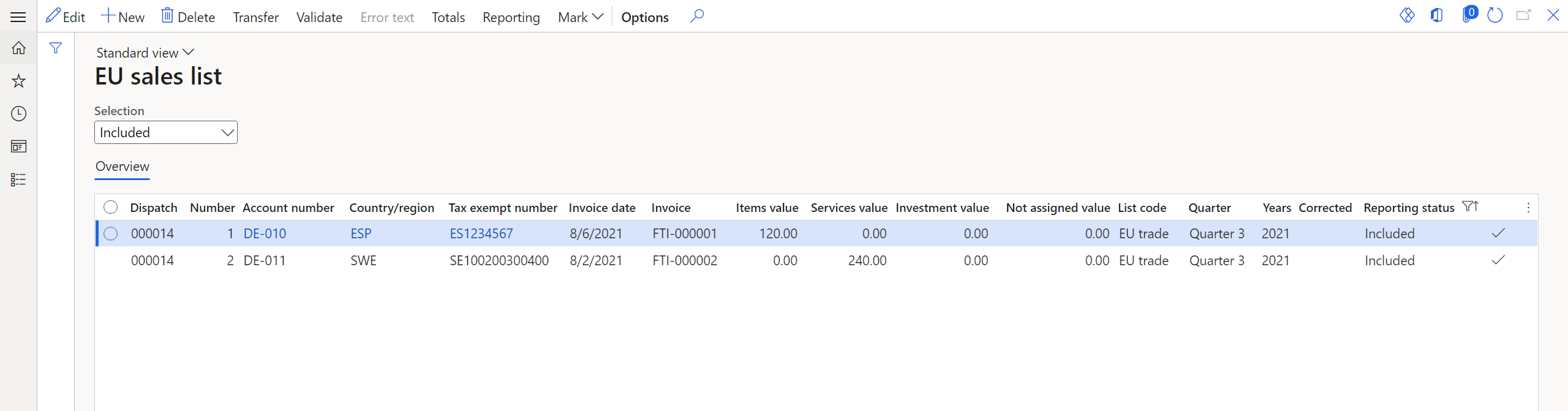
Generar el informe de lista de ventas de la UE
- En la página Lista de ventas de la UE, en el Panel de acciones, seleccione Informes.
- En el cuadro de diálogo Informes de lista de ventas de la UE, en la ficha desplegable Parámetros, establezca los siguientes campos para generar un informe para un país o región concretos.
Marcar las líneas de la lista de ventas de la UE como notificadas
- En la página Lista de ventas de la UE, en el Panel de acciones, seleccione Marcar>Marcar como informado.
- Encuentre la línea donde el campo Campo se establece en Estado de informe. En el campo Criterios, seleccione Incluido.
- Seleccionar Aceptar.
- Para ver las transacciones reportadas, en el campo Selección, seleccione Reportado.
Marcar las líneas de la lista de ventas de la UE como cerradas
- En la página Lista de ventas de la UE, en el Panel de acciones, seleccione Marcar>Marcar como cerrado.
- Encuentre la línea donde el campo Campo se establece en Estado de informe. En el campo Criterios, seleccione Notificado.
- Seleccionar Aceptar.
- Para ver las transacciones cerradas, en el campo Selección, seleccione Cerrado.